ps草叢中的長裙美女圖片
時間:2024-03-07 06:47作者:下載吧人氣:32
最終效果

原圖

1、打開素材圖片,創建可選顏色調整圖層,對紅、黃、綠、白、中性,黑進行調整,參數設置如圖1- 7,效果如圖8。這一步給圖片增加紅褐色。

<圖1>
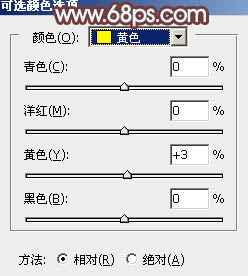
<圖2>
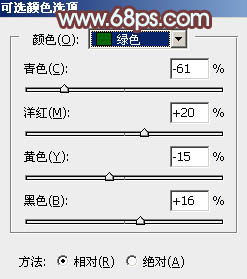
<圖3>
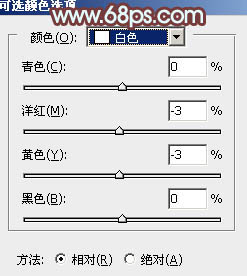
<圖4>

<圖5>

<圖6>

<圖7>
2、按Ctrl+ J 把當前可選顏色調整圖層復制一層,不透明度改為:50%,效果如下圖。

<圖8>
3、創建色相/飽和度調整圖層,對全圖、黃色,綠色進行調整,參數設置如圖9- 11,效果如圖12。這一步快速把草地部分的顏色轉為暗褐色。
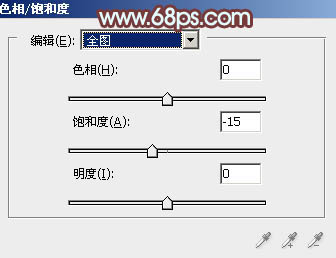
<圖9>

<圖10>
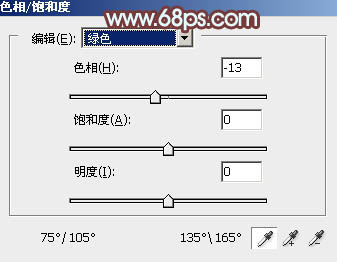
<圖11>

<圖12>
4、創建曲線調整圖層,對RGB、綠,藍通道進行調整,參數設置如圖13- 15,效果如圖16。這一步給圖片高光部分增加淡藍色。
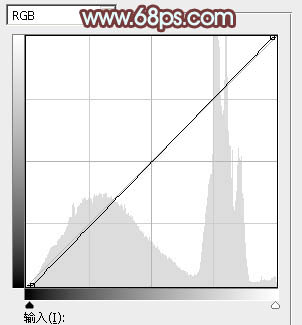
<圖13>

<圖14>
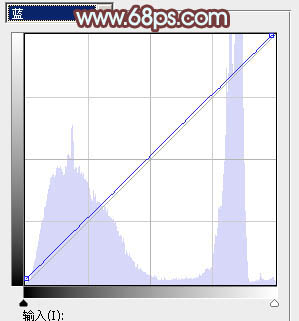
<圖15>

<圖16>
5、按Ctrl+ Alt + 2 調出高光選區,按Ctrl + Shift + I 反選,然后創建色彩平衡調整圖層,對陰影,高光進行調整,參數及效果如下圖。這一步給圖片暗部增加一點藍色。
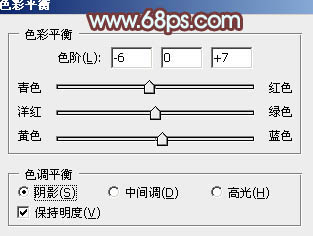
<圖17>

<圖18>

<圖19>
6、創建曲線調整圖層,對RGB、紅、綠,藍通道進行調整,參數設置如圖20- 23,確定后按Ctrl + Alt + G 創建剪切蒙版,效果如圖24。這一步把暗部顏色稍微提亮。

<圖20>

<圖21>

<圖22>
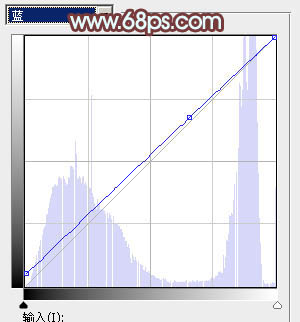
<圖23>

<圖24>
7、創建曲線調整圖層,對藍色通道進行調整,參數及效果如下圖。這一步給圖片暗部及高光區域增加藍色。
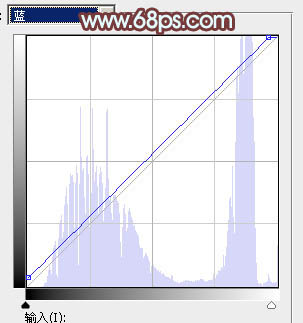
<圖25>

<圖26>
8、創建色相/飽和度調整圖層,選擇藍色,然后用吸管吸取天空顏色再調整,參數及效果如下圖。這一步把藍色天空轉為青藍色。

<圖27>

<圖28>
9、現在我們轉到Lab顏色模式下調整一下顏色。新建一個圖層,按Ctrl+ Alt + Shift + E 蓋印圖層。選擇菜單:圖像 > 模式 > Lab顏色,在彈出的窗口選擇“不合拼”。
選擇菜單:圖像 > 應用圖像,參數及效果如下圖。

<圖29>

<圖30>
10、創建曲線調整圖層,對明度通道進行調整,參數設置如下圖。
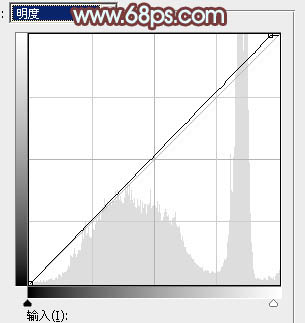
<圖31>
11、按Ctrl+ Alt + 2 調出高光選區,按Ctrl + Shift + I 反選,創建曲線調整圖層,對明度,b通道進行調整,參數設置如下圖。確定后按Ctrl+ Alt + Shift + E 蓋印圖層。選擇菜單:圖像 > 模式 > RGB顏色,效果如圖34。

<圖32>
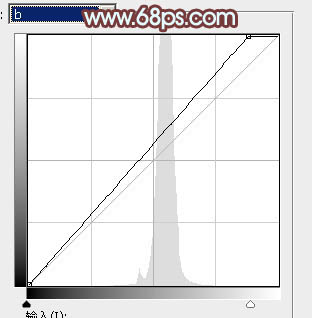
<圖33>

<圖34>
12、按Ctrl+ Alt + 2 調出高光選區,按Ctrl + Shift + I 反選創建色彩平衡調整圖層,對陰影進行調整,參數設置如圖35,確定后用黑色畫筆把天空部分擦出來。
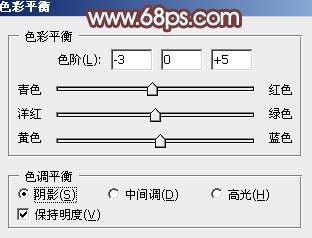
<圖35>

<圖36>
13、創建曲線調整圖層,對藍色通道進行調整,參數設置如圖37,確定后按Ctrl+ Alt + G 創建剪切蒙版,效果如圖38。
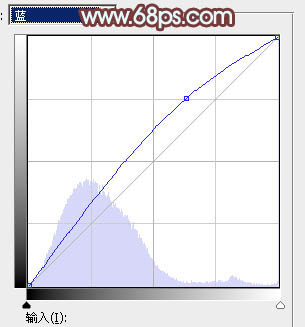
<圖37>

<圖38>
14、按Ctrl+ J 把當前曲線調整圖層復制一層,再按Ctrl + Alt + G 創建剪切蒙版,效果如下圖。

<圖39>
15、新建一個圖層,蓋印圖層。混合模式改為“濾色”,按住Alt鍵添加圖層蒙版,用透明度較低的白色畫筆把草地與天空相接的部分擦出來,再適當降低圖層不透明度,效果如下圖。

<圖40>
16、創建色彩平衡調整圖層,對高光進行調整,參數設置如圖41,確定后按Ctrl+ Alt + G 創建剪切蒙版,效果如圖42。

<圖41>

<圖42>
17、創建可選顏色調整圖層,對黃色進行調整,參數及效果如下圖。這一步給圖片增加橙紅色。

<圖43>

<圖44>
最后把圖片稍微柔化處理,再微調一下整體顏色,完成最終效果。


網友評論